如何使用台式电脑定时关机(简便实用的定时关机教程)
- 经验技巧
- 2024-11-23
- 31
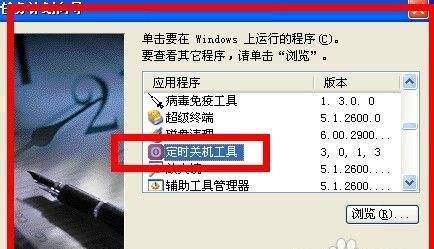
在使用电脑的日常生活中,我们经常会遇到需要让电脑在一定时间后自动关机的需求,例如下载大量文件时的夜间任务、保护电脑硬件的自动休眠等。如何使用台式电脑进行定时关机呢?本文...
在使用电脑的日常生活中,我们经常会遇到需要让电脑在一定时间后自动关机的需求,例如下载大量文件时的夜间任务、保护电脑硬件的自动休眠等。如何使用台式电脑进行定时关机呢?本文将为大家介绍一种简便实用的定时关机方法,让电脑更高效地为我们服务。
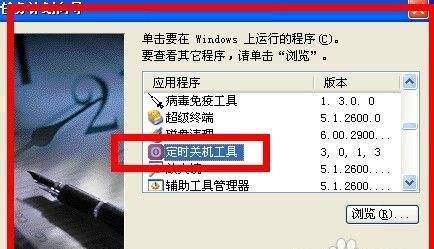
设置定时关机的目的
合理的电脑使用习惯有助于提高工作和学习效率,而定时关机作为其中一项重要的调节手段,可以帮助我们更好地管理时间和资源。
了解定时关机的必要性
1.提高电脑的安全性:定时关机可以减少电脑长时间开启造成的安全隐患。
2.节约能源和降低电费:设置定时关机可以避免电脑空转浪费能源。
3.保护硬件设备:长时间不关机容易导致硬件过热或损坏,定时关机可以有效延长硬件设备的使用寿命。
4.避免误操作:当我们忘记关机时,定时关机功能可以自动关闭电脑,避免不必要的损失。
了解定时关机的实现方式
1.使用系统自带的定时关机功能:Windows和Mac操作系统都提供了定时关机功能,只需简单设置即可。
2.使用第三方软件:有许多第三方软件可以帮助实现更多高级功能的定时关机,如设置每天不同时间的关机任务、关机前提醒等。
使用Windows自带的定时关机功能
1.打开“运行”窗口:按下Win+R组合键,调出运行窗口。
2.输入关机命令:在运行窗口中输入“shutdown-s-tXXXX”,其中XXXX为需要设置的关机时间(单位为秒)。
3.设置快捷方式:将该命令创建为桌面快捷方式,以便日后使用。
使用Mac自带的定时关机功能
1.打开“系统偏好设置”:点击苹果菜单栏左上角的“苹果图标”,选择“系统偏好设置”。
2.进入“能源节能”选项:在系统偏好设置中找到“能源节能”选项,点击进入。
3.设置关机时间:在能源节能界面中,选择“计划”选项卡,在“关机或休眠”下拉菜单中选择你的时间。
使用第三方软件进行定时关机
1.网上搜索并下载软件:在浏览器中搜索“定时关机软件”,选择合适的软件进行下载安装。
2.打开软件并进行设置:根据软件提供的操作指引,设置关机的时间和其他相关参数。
3.定时关机功能实现:保存设置并启动定时关机功能,软件将会在设定的时间自动关机。
建立定时关机的使用习惯
1.设定合理的关机时间:根据自己的实际情况设定每天的关机时间,合理安排工作和休息时间。
2.不常使用电脑时定时关机:当电脑闲置一段时间后,可以设定自动关机以节约能源和保护硬件。
3.养成良好的电脑使用习惯:合理使用电脑、科学安排时间,养成良好的关机习惯。
注意事项和常见问题解答
1.关机前保存工作:在设置定时关机之前,务必保存好正在进行的工作,以免数据丢失。
2.如何取消定时关机:在定时关机生效前,可以通过运行窗口或相关软件取消定时关机。
3.定时关机不生效怎么办:检查定时关机命令或软件设置是否正确,确保操作正确无误。
通过本文的介绍,我们了解了使用台式电脑进行定时关机的方法和步骤。合理使用定时关机功能不仅可以提高电脑的安全性和工作效率,还能节约能源、保护硬件设备,为我们的电脑生活带来更多便利。希望大家能够掌握定时关机的技巧,养成良好的使用习惯,让电脑始终高效为我们服务。
如何设置台式电脑定时关机
在日常使用电脑的过程中,我们经常会遇到需要定时关机的情况,例如下载任务完成后自动关机,或者为了节省能源等原因需要设定每天晚上固定时间关机。本文将向大家介绍如何设置台式电脑定时关机,帮助提高使用效率和节约能源。
确定定时关机的需求
我们需要明确自己设定定时关机的具体需求,是为了节省能源还是完成特定任务后自动关机等。只有明确需求,才能更好地选择合适的方法进行设置。
使用系统自带的计划任务功能
Windows操作系统自带计划任务功能,通过该功能可以很方便地设置定时任务,包括定时关机。打开计划任务,选择“创建基本任务”,按照提示进行设置即可。
使用第三方定时关机软件
除了系统自带的计划任务功能,也可以选择一些第三方的定时关机软件来实现自动关机。这些软件功能更加丰富,操作也更加简单,可以满足更多的个性化需求。
设置每天固定时间自动关机
如果你每天晚上都有固定的时间关机,可以使用系统自带的命令行工具或者第三方软件来设置每天固定时间自动关机。只需设置一次,以后就可以自动关机,不需要重复操作。
设置任务完成后自动关机
有时候我们会下载一些大文件或者进行一些长时间的计算任务,为了节省电源,可以在任务完成后自动关机。在任务完成时,设置触发关机命令即可实现自动关机。
设置电脑空闲一段时间后自动关机
如果你习惯在电脑上看电影或者进行其他娱乐活动,可以设置电脑在一段时间内没有操作后自动关机。这样可以避免长时间未使用的情况下浪费电源。
设置关机提醒
在进行定时关机设置的时候,可以选择开启关机提醒功能。这样在关机前会有弹窗提醒,可以防止因为操作失误导致不必要的关机。
设置定时任务周期
根据具体需求,可以选择设置定时任务的周期。每天定时关机、每周定时关机或者每月定时关机等,根据自己的实际需求进行设定。
设置关机前的处理操作
在自动关机之前,可以设置一些关机前的处理操作,例如关闭运行中的程序、保存未保存的文件等。这样可以保证操作的完整性,避免因为突然关机导致数据丢失。
设置关机延迟时间
如果在定时关机的过程中,你突然意识到还有一些事情需要处理,可以设置关机延迟时间。这样可以在定时关机的时间点之后延迟一段时间再进行关机。
设置定时关机任务的取消
如果你在某个特定时间点不需要自动关机了,可以取消定时关机任务。通过系统自带的计划任务功能或者第三方软件提供的取消功能,可以轻松取消定时关机任务。
注意电脑散热情况
在设置定时关机任务的过程中,需要注意电脑的散热情况。长时间运行电脑可能会导致过热,建议适当进行散热处理,以保证电脑正常运行。
选择适合自己的定时关机方法
根据个人的需求和习惯选择适合自己的定时关机方法,可以根据需要灵活切换不同的设置方式,提高使用效率和节约能源。
定时关机的注意事项
在进行定时关机设置的过程中,需要注意一些细节,例如电脑是否处于登录状态、网络连接是否正常等。这些细节可以影响定时关机的效果。
通过本文的介绍,我们了解到了多种设置台式电脑定时关机的方法,包括使用系统自带的计划任务功能和第三方软件等。根据自己的需求选择合适的方法进行设置,可以提高使用效率和节约能源。在操作过程中需要注意一些细节,以确保定时关机的效果。
本文链接:https://www.zuowen100.com/article-6740-1.html

